Deshabilitar ¿Le gustaría guardar su mensaje de contraseña desde Edge
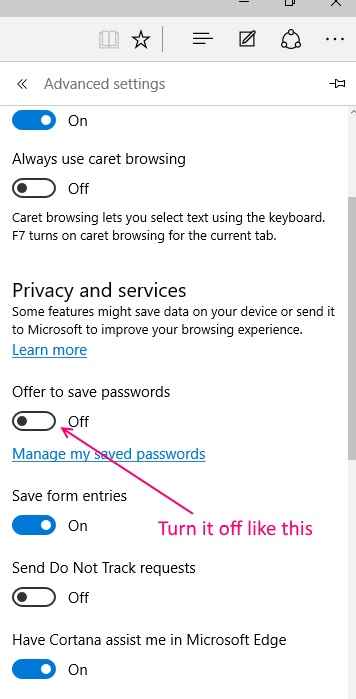
- 4327
- 157
- Alejandro Duran
Microsoft Edge es el último navegador lanzado junto con Windows 10. Edge tiene una reputación diferente de Internet Explorer y es un navegador de carga rápida que no se bloquea con frecuencia. Lo han calificado como navegador espartano. Pero, Edge comparte una característica molesta con Internet Explorer y eso ofrece recordar contraseñas. Ahora, en otros navegadores, esto no está activado por defecto. Pero, en el borde esto se enciende de forma predeterminada. Una vez que presione Sí, la contraseña se guardará en formato encriptado en Edge y la próxima vez que visite ese sitio web, la contraseña se exigirá y se llenará automáticamente en el campo de contraseña tan pronto como ingrese el nombre de usuario. Teniendo en cuenta la seguridad, la mayoría de las personas nunca usan esta función en su vida, pero es irritante ver este mensaje cada vez que abre el navegador después de haber decidido a no usar esta función más. Si no es el único usuario que usa su PC, se recomienda apagar esta función.

Cómo apagar la oferta de borde para recordar la función de contraseña
Paso 1 - Navegador de borde abierto. Simplemente haga clic en tres puntos en la parte superior derecha de la ventana del navegador.
Paso 2 - Haga clic en ajustes Desde el menú.
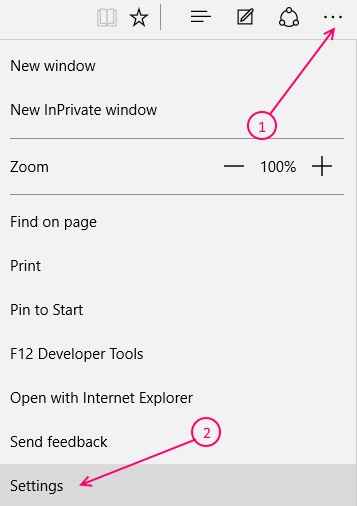
Paso 3 - Ahora, desplácese hacia abajo y haga clic en Ver configuración avanzada.
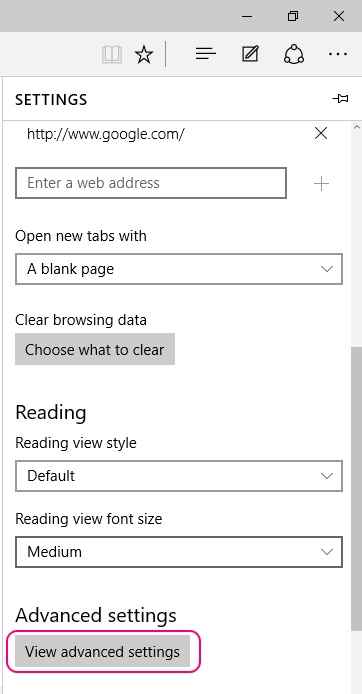
Etapa 4 - Ahora, debajo de la privacidad y el servicio hay una opción que dice Oferta para guardar la contraseña. Debe estar encendido. Apágalo.
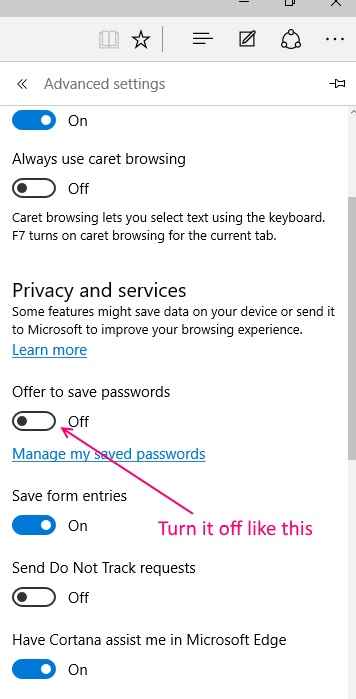
Estás listo. Edge ya no se ofrecerá para guardar la contraseña y a partir de ahora ese mensaje (le gustaría guardar su contraseña) no le molestará.
Cómo eliminar las contraseñas guardadas previamente en borde
Paso 1 - Prensa Clave de Windows + x y haga clic en el panel de control para abrir el panel de control.
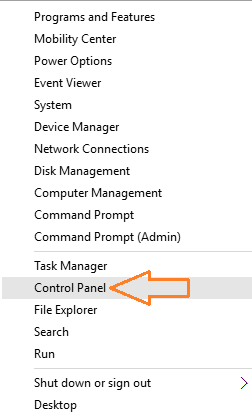
Paso 2 - Ahora, una vez que llegue al panel de control. haga clic en cuentas de usuario.
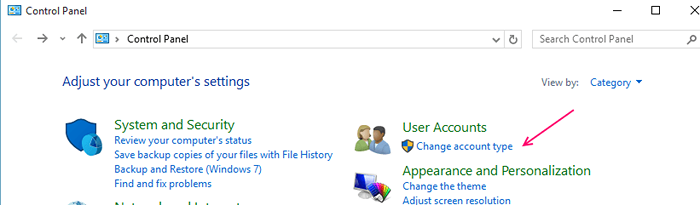
Paso 3 - Haga clic en Administrar credenciales web.
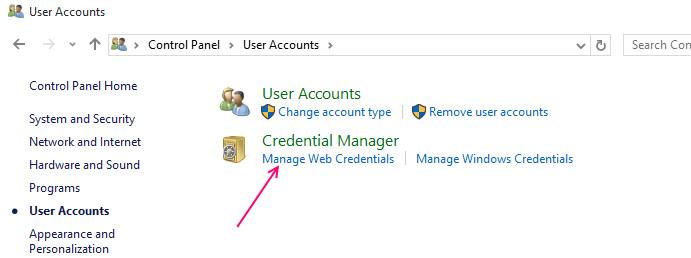
Etapa 4 - Ahora, haga clic en todas las credenciales web enumeradas una por una y haga clic en el enlace Eliminar para eliminarlas.
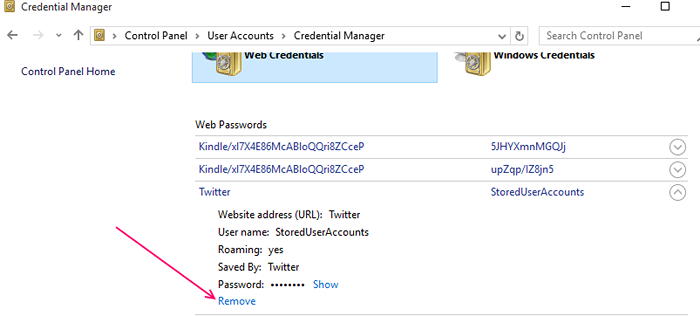
- « Cómo deshabilitar completamente la pantalla táctil en las tabletas de Windows 10
- Use Snip para compartir una captura de pantalla con anotación y audio »

